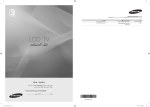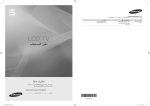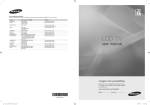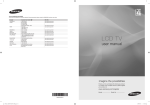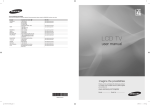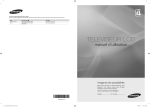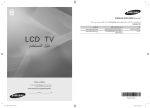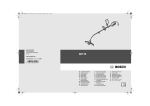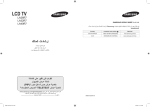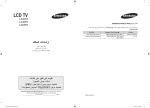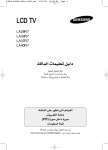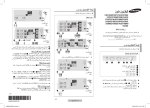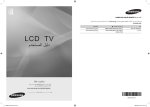Download Samsung LA22B450C8 دليل المستخدم
Transcript
اتصل بشركة SAMSUNG WORLDWIDE في حالة وجود أي أسئلة أو تعليقات تتعلق بمنتجات ،Samsungالرجاء االتصال بمركز خدمة عمالء .SAMSUNG البلد مركز خدمة العمالء موقع ويب SOUTH AFRICA U.A.E (0860-SAMSUNG(726-7864 www.samsung.com/za www.samsung.com/ae (800-SAMSUNG (726-7864 8000-4726 LCD TV دليل المستخدم إمكانيات هائلة نشكرك على شرائك منتج .Samsungللحصول على خدمة متكاملة ،يُرجى تسجيل المنتج الخاص بك على www.samsung.com/register الطراز. الرقم التسلسلي. BN68-02305C-00 2009-06-01 �� 7:26:27 BN68-02305C-00Ara-cover.indd 1 ❑ ❑التراخيص TruSurround HDو SRSو ترخيص من شركة .SRS Labs, Inc الرمز عالمات تجارية لشركة .SRS Labs, Incولقد تم تضمين تقنية TruSurround HDبموجب ❑ ❑االحتياطات التي يجب مراعاتها عند عرض الصور الثابتة قد يتسبب عرض الصورة الثابتة في حدوث تلف دائم بشاشة التلفزيون. ● ●ال تقم بعرض صورة الثابتة أو صور شبه ثابتة على لوحة LCDألكثر من ساعتين حيث قد يتسبب ذلك في احتجاز الصورة على الشاشة .ويعرف احتجاز الصورة ً أيضا بـ "تشويش الشاشة" .ولتجنب احتجاز الصورة على الشاشة ،يجب تقليل درجة سطوع الشاشة وتباينها عند عرض الصور الثابتة. وقد يتسبب مشاهدة تلفزيون LCDلفترة طويلة في التنسيق 4:3في ترك آثار لحواف الصورة تظهر على يسار الشاشة ويمينها ومنتصفها نتيجة ● ● تفاوت انبعاث الضوء على الشاشة .كما قد يؤدي تشغيل أقراص DVDأو أجهزة األلعاب إلى حدوث تأثير مماثل على الشاشة .وال يغطي الضمان أي أضرار ناجمة عن التأثيرات السالف ذكرها. ● ●قد يؤدي استمرار عرض الصور الثابتة من ألعاب الفيديو وأجهزة الكمبيوتر ألكثر من فترة َّ محددة إلى ترك آثار للصورة بشكل جزئي .ولمنع حدوث مثل هذا التأثير ،قم بتقليل السطوع والتباين أثناء عرض الصور الثابتة. .© 2009 Samsung Electronics Co., Ltdكافة الحقوق محفوظة. 2009-06-01 �� 7:24:18 BN68-02305C-00Ara.indd 1 المحتويات اإلعداد إعداد التلفزيون ■■شكل لوحة التحكم ���������������������������������������������������������������������������������������2 ■■الملحقات�������������������������������������������������������������������������������������������������3 ■■شكل لوحة التوصيل ������������������������������������������������������������������������������������4 ■■شكل جهاز التحكم عن بعد������������������������������������������������������������������������������6 ■■تركيب البطاريات في جهاز التحكم عن بعد�����������������������������������������������������������7 ■■ضبط قائمة اإلعداد������������������������������������������������������������������������������������18 الدخل ■■قائمة الدخل��������������������������������������������������������������������������������������������20 نصائح التشغيل ■■عرض القوائم �������������������������������������������������������������������������������������������7 ■■ضبط التلفزيون على وضع االستعداد������������������������������������������������������������������8 ■■ميزة التوصيل والتشغيل ��������������������������������������������������������������������������������8 القنوات ■■قائمة القنوات ��������������������������������������������������������������������������������������������9 الصورة ■■خصائص قناة المعلومات �����������������������������������������������������������������������������21 ■■تركيب الحامل ����������������������������������������������������������������������������������������22 ■■فصل الحامل�������������������������������������������������������������������������������������������23 ■■قفل أمان Kensingtonلمنع السرقة ��������������������������������������������������������������23 ■■مراعاة مسافات تثبيت الجهاز ������������������������������������������������������������������������24 ■■تثبيت التلفزيون بالحائط بأمان������������������������������������������������������������������������24 ■■استكشاف األخطاء وإصالحها :قبل االتصال بموظفي الصيانة ������������������������������������25 ■■المواصفات ��������������������������������������������������������������������������������������������26 ■■إعداد قائمة الصورة�����������������������������������������������������������������������������������11 ■■عرض صورة داخل صورة��������������������������������������������������������������������������14 ■■استخدام التلفزيون كشاشة عرض للكمبيوتر (15������������������������������������������������ )PC ■■إعداد تشغيل التلفزيون مع الكمبيوتر�����������������������������������������������������������������16 الصوت ■■إعداد قائمة الصوت�����������������������������������������������������������������������������������16 ■■اختيار وضع الصوت���������������������������������������������������������������������������������17 ❑ ❑رمز N O T مالحظة زر يعمل بلمسة واحدة الزر TOOLS اضغط العربية 1 - 2009-06-01 �� 7:24:18 BN68-02305C-00Ara.indd 1 إعداد التلفزيون N Nتم توفير الرسومات التوضيحية والشرح الخاص بها في دليل المستخدم هذا لغرض الرجوع إليها فقط كما قد تختلف هذه الرسومات عن مظهر المنتج الحقيقي .قد يختلف تصميم المنتج ومواصفاته دون إخطار بغرض تحسين أداء المنتج. ¦ ¦شكل لوحة التحكم N Nقد يختلف لون المنتج وشكله باختالف الطراز. N Nيمكن تنشيط أزرار اللوحة األمامية عن طريق لمسها بأصابعك. 1 2 3 4 5 6 7 8 8 :SOURCE E 1التنقل بين جميع مصادر الدخل المتاحة .في القائمة التي تظهر على الشاشة ،استخدم هذا الزر بنفس الطريقة التي تستخدم بها الزر ENTEREبجهاز التحكم عن بعد. :MENU 2اضغط على هذا الزر لعرض قائمة ميزات التلفزيون التي تظهر على الشاشة. :y 3اضغط على هذا الزر لرفع مستوى الصوت أو خفضه. في القائمة التي تظهر على الشاشة ،استخدم الزرين yبنفس الطريقة التي تستخدم بها الزرين ► و ◄ بجهاز التحكم عن بعد. :z 4اضغط على هذا الزر لتغيير القنوات .في القائمة التي تظهر على الشاشة ،استخدم الزرين zبنفس الطريقة التي تستخدم بها الزرين ▼ و ▲ بجهاز التحكم عن بعد. P 5التشغيل/اإليقاف :اضغط على هذا الزر لتشغيل التلفزيون وإيقاف تشغيله. 6مستشعر جهاز التحكم عن بعد :قم بتوجيه جهاز التحكم عن بعد باتجاه هذا الموضع في التلفزيون. 7مستشعر التحكم عن بعد :يومض ثم ينطفئ عند التشغيل ويضيء في وضع االنتظار. 8مكبرات الصوت العربية 2 - 2009-06-01 �� 7:24:18 BN68-02305C-00Ara.indd 2 ¦ ¦الملحقات ()M4 X L16 جهاز التحكم عن بُعد وبطاريتان (بحجم )AAA ● ●إرشادات المالك سلك التيار الكهربائي ● ●بطاقة الضمان مسامير الحامل 2 X ً (وفقا للطراز) ● ●دليل األمان قطعة قماش للتنظيف ● ●بطاقات التسجيل N Nالرجاء التأكد من وجود العناصر التالية مع جهاز التلفزيون المزود بشاشة .LCDفي حالة عدم وجود أي منها ،اتصل بالموزع التابع لك. N Nبطاقة الضمان /دليل السالمة /بطاقات التسجيل (غير متوفرة في جميع األماكن) N Nقد يختلف لون العناصر وأشكالها ً وفقا للطراز. العربية 3 - 2009-06-01 �� 7:24:19 BN68-02305C-00Ara.indd 3 ¦ ¦شكل لوحة التوصيل [لوحة التلفزيون الخلفية] 3 1 2 دخل الطاقة 4 5 6 N Nقد يختلف لون المنتج وشكله باختالف الطراز. SERVICE 1 موصل للخدمة فقط. – – ِّ HDMI/PC IN [HDMI(DVI([ 2 التوصيل بمقبس HDMIباألجهزة المزودة بمخرج .HDMI موصل "صوت" إضافي لتوصيل HDMIبـ .HDMI N Nليس هناك حاجة لوجود ِّ N Nما المقصود بـ HDMI؟ تُعد ( HDMI (High-Definition Multimedia Interfaceواجهة تتيح نقل إشارات الصوت والصورة الرقمية باستخدام كبل واحد. يتمثل االختالف بين HDMIو DVIفي أن جهاز HDMIأصغر من حيث الحجم ومثبت به خاصية ترميز (.HDCP (High Bandwidth Digital Copy Protection N Nاستخدم مقبس [( HDMI/PC IN [HDMI(DVIلتوصيل DVIباألجهزة الخارجية .استخدم كبل توصيل DVIإلى HDMIأو محول DVI-HDMI(DVI إلى )HDMIلتوصيل الفيديو واستخدم مقابس [ HDMI/PC IN [AUDIOلتوصيل الصوت .عند التوصيل باستخدام كبل ،HDMI / DVIيجب استخدام مقبس [(.HDMI/PC IN [HDMI(DVI HDMI/PC IN [AUDIO] – –للتوصيل بمقبس مخرج الصوت الموجود بجهاز الكمبيوتر. – –مخارج صوت DVIلألجهزة الخارجية. HDMI/PC IN [PC] – –قم بتوصيل هذا المنفذ بمقبس مخرج الصورة والصوت الموجود بجهاز الكمبيوتر. N Nإذا كان جهاز الكمبيوتر يدعم اتصال ،HDMIفيمكنك توصيل هذا المنفذ بوحدة [( HDMI/PC IN [HDMI(DVIالطرفية. N Nإذا كان جهاز الكمبيوتر يدعم اتصال ،DVIفيمكنك توصيل هذا المنفذ بوحدة [ HDMI/PC IN [HDMI(DVI)] / [AUDIOالطرفية. ANT IN 3 – –التوصيل بالهوائي أو نظام التلفزيون السلكي. العربية 4 - 2009-06-01 �� 7:24:19 BN68-02305C-00Ara.indd 4 4قفل أمان KENSINGTON – –يعد قفل أمان ( Kensingtonاختياري) ً جهازا يستخدم لتثبيت النظام عند استخدامه في مكان عام .إذا كنت ترغب في استخدام جهاز تأمين ،اتصل بالموزع الذي قمت بشراء جهاز التلفزيون منه. N Nقد يختلف مكان قفل أمان Kensingtonباختالف طرازه. COMPONENT IN / AV IN 5 – –قم بتوصيل كبالت الفيديو componentبموصالت component( )PR, PB, Yالموجودة في الجزء الخلفي من الجهاز مع توصيل األطراف األخرى بموصالت خرج الفيديو componentالمطابقة ِّ بمشغل أقراص .DVD ومشغل أقراص ،DVDيجب توصيل جهاز تحويل إشارات التلفزيون ِّ ِّ بمشغل أقراص DVDثم توصيل مشغل – –إذا كنت ترغب في توصيل جهاز تحويل إشارات التلفزيون أقراص DVDبموصل component( )PR, PB, Yالموجود بالجهاز. – –تحمل الموصالت PR, PBو Yالموجودة بمشغالت أقراص DVDأحيا ًنا العالمات Y, B-Yو R-Yأو Y, Cbو .Cr – –قم بتوصيل كبالت الصوت لجهاز ( RCAاختياريًا) [ ]R-AUDIO-Lالموجودة في الجزء الخلفي من الجهاز واألطراف األخرى بأطراف خرج الصوت المطابقة لمشغل أقراص .DVD – –يتم استخدام مقبس COMPONENT INكمقبس ً AV IN 1 أيضا. N Nقم بتوصيل كبل الفيديو بمقبس [ COMPONENT IN [Y/VIDEOوكبل الصوت بمقبس [.COMPONENT IN [R-AUDIOL H 6(سماعة الرأس) – –يمكن توصيل سماعة الرأس بمخرج سماعات الرأس الموجود بالجهاز .عندما يتم توصيل سماعة الرأس ,يتم تعطيل إخراج الصوت من مكبرات الصوت المضمَّنة. N Nيتم تقييد استخدام وظائف الصوت عند توصيل سماعات الرأس بالتلفزيون. N Nقد يؤدي استخدام سماعات الرأس بمستوى صوت مرتفع لفترات طويلة إلى اإلضرار بحاسة السمع لديك. N Nلن تسمع الصوت من المكبرات عند توصيل سماعات الرأس بالتلفزيون. N Nيتم ضبط مستوى صوت سماعات الرأس ومستوى صوت التلفزيون بشكل منفصل. العربية 5 - 2009-06-01 �� 7:24:19 BN68-02305C-00Ara.indd 5 ¦ ¦شكل جهاز التحكم عن بعد N Nيمكنك استخدام جهاز التحكم عن بعد على بعد يبلغ 23قدم من التلفزيون. N Nقد يتأثر أداء جهاز التحكم عن بعد بالضوء الساطع. N Nقد يختلف لون المنتج وشكله ً وفقا للطراز. : POWER 1تشغيل التلفزيون وإيقاف تشغيله. 2األزرار الرقمية :اضغط على هذه األزرار لتغيير القناة. : E 3يقوم هذا الزر بنفس وظيفة الزر ENTEREألزرار االتجاهات .عند تغيير القنوات باستخدام األزرار الرقمية ،وعندما تقوم بالضغط على رقم القناة ثم الضغط على الزر ،ENTEREيتم تغيير القناة في الحال. : Y 4اضغط على هذا الزر لرفع مستوى الصوت أو خفضه. : SOURCE 5اضغط على هذا الزر لعرض كافة مصادر الفيديو المتاحة واختيار أحدها. : CH LIST 6عرض قائمة القنوات على الشاشة. : TOOLS 7استخدم هذا الزر الختيار الوظائف المُستخدَمة بشكل متكرر. : INFO 8اضغط على هذا الزر لعرض المعلومات على شاشة التلفزيون. ! : TVاختيار وضع "التلفزيون" مباشرة @ ّ : PRE-CH يمكنك هذا الزر من العودة إلى القناة السابقة التي كنت تشاهدها. : MUTE M #اضغط على هذا الزر لكتم الصوت ً مؤقتا. : < P > $اضغط على هذا الزر لتغيير القنوات. : MENU %عرض القائمة الرئيسية التي تظهر على الشاشة. ^ : HDMIتحديد وضع HDMIمباشرة. & : RETURNالعودة إلى القائمة السابقة. ! * أعلى▲ /أسفل▼ /أيسر◄ /أيمن► / : ENTEREاستخدم هذه األزرار الختيار عناصر القائمة التي تظهر على الشاشة وتغيير قيم القوائم. ) : EXITاضغط على هذه األزرار للخروج من القائمة. ( : P.SIZEاختيار حجم الصورة. : S.MODE aتحديد وضع الصوت. 1 2 @ # 3 $ 4 : 0 5اختيار وضع قناة المعلومات ()LIST / FLOF % ^ 5 6 : 8 6تخزين قناة المعلومات & وظائف قناة المعلومات : 4 7اختيار حجم قناة المعلومات : 5 8إظهار قناة المعلومات 7 * 9اختيار موضوع النص السريع : / 0اختيار "قناة المعلومات ()Teletext" أو "مزدوج ( ")Doubleأو "خلط ( ")Mixبالتبادل. ! : :الخروج من شاشة عرض قناة المعلومات @ : 1الصفحة الفرعية لقناة المعلومات ( 8 9 ) a 0 : 2 $صفحة قناة المعلومات التالية : 3صفحة قناة المعلومات السابقة : 6 %فهرس قناة المعلومات & : 9تثبيت قناة المعلومات ) : 7إلغاء قناة المعلومات العربية 6 - 2009-06-01 �� 7:24:20 BN68-02305C-00Ara.indd 6 ¦ ¦تركيب البطاريات في جهاز التحكم عن بعد .1ارفع الغطاء الموجود في الجزء الخلفي من جهاز التحكم عن بعد ألعلى كما هو موضح في الشكل. .2قم بتركيب بطاريتين بحجم .AAA N Nتأكد من مطابقة القطبين " "+و "–" للبطاريتين مع الرسم الموجود داخل المكان المخصص للبطاريات. .3أعد الغطاء إلى مكانه. N Nقم بإزالة البطاريتين وحفظهما في مكان بارد وجاف في حالة عدم استخدام جهاز التحكم عن بعد لفترة طويلة. N Nإذا لم يعمل جهاز التحكم عن بعد ،تحقق مما يلي: • •هل تم تشغيل التلفزيون؟ • •هل الطرف الموجب والسالب للبطاريتين في وضع عكسي؟ • •هل ّ جفت البطاريتان؟ • •هل تم انقطاع التيار الكهربائي أو تم فصل كبل التيار؟ • •هل توجد إضاءة فلورسنت أو عالمة نيون بالقرب من الجهازالتشغيل؟ التشغيل ¦ ¦عرض القوائم قبل استخدام التلفزيون ،اتبع الخطوات التالية لمعرفة كيفية التنقل بين القوائم الختيار الوظائف المختلفة وضبطها. MENU عرض القائمة الرئيسية التي تظهر على الشاشة. RETURN العودة إلى القائمة السابقة. / ENTEREأزرار االتجاهات تحريك المؤشر واختيار العناصر .اختيار العنصر َّ المحدد حاليًا .تأكيد اإلعداد. EXIT الخروج من القائمة التي تظهر على الشاشة. ❑ ❑تشغيل القوائم التي تظهر على الشاشة ()OSD قد تختلف خطوات الوصول للقوائم ً َّ المحددة. وفقا للقائمة .1اضغط على الزر .MENU .2تظهر القائمة الرئيسية على الشاشة .يحتوى الجانب األيسر للقائمة على الرموز التالية :الصورة و الصوت و القناة و اإلعداد و الدخل. الصورة TV :ديناميكي الوض ع إضاءة خلفية التباين السطوع حدة الوضوح لون R 50 تظليل ()G/R إعدادات متقدمة خيارات الصورة :موافق إعادة الضبط Uنقل .3اضغط على الزر ▲ أو ▼ الختيار أحد هذه الرموز. TV .4ثم اضغط على الزر ENTEREللوصول إلى قوائم الرمز الفرعية. 7 80 45 50 50 G 50 Eدخول الصورة :ديناميكي الوضع إضاءة خلفية التباين السطوع حدة الوضوح لون R 50 تظليل ()G/R إعدادات متقدمة خيارات الصورة :موافق إعادة الضبط .5اضغط على الزر ▲ أو ▼ الختيار قائمة الرمز الفرعية. .6اضغط على الزر ► أو ◄ لخفض قيمة عنصر معيّن أو رفعها. قد تختلف قوائم الضبط التي تظهر على الشاشة ً َّ المحددة. وفقا للقائمة Uنقل .7اضغط على الزر ENTEREإلتمام اإلعداد .اضغط على الزر EXITللخروج. Rعودة 7 80 45 50 50 G 50 Eدخول ▲ إضاءة خلفية ▼ Rعودة 10 Uنقل Lضبط Rعودة رمز التعليمات العربية 7 - 2009-06-01 �� 7:24:21 BN68-02305C-00Ara.indd 7 ¦ ¦ضبط التلفزيون على وضع االستعداد يمكن جعل الجهاز في وضع االستعداد لتقليل استهالك الطاقة .ويمكن استخدام وضع االستعداد عندما تريد التوقف عن المشاهدة ً مؤقتا (أثناء الوجبات على سبيل المثال). .1اضغط على الزر POWERPالموجود بجهاز التحكم عن بعد. N Nيتم إيقاف تشغيل الشاشة ويضيء مؤشر وضع االستعداد الموجود بالجهاز. .2إلعادة تشغيل الجهاز ،ما عليك سوى الضغط على الزر POWERPمرة أخرى.. N Nوضع االستعداد ألوقات طويلة (عند السفر في اإلجازات على سبيل المثال)َّ . ويفضل فصل الجهاز عن الطاقة وفصل الهوائي. ¦ ¦ميزة التوصيل والتشغيل عند تشغيل التلفزيون أول مرة ،تعمل اإلعدادات األساسية بشكل تلقائي ومتالحق. .1اضغط على الزر POWERPالموجود بجهاز التحكم عن بعد. N Nيمكنك ً أيضا استخدام الزر POWERPالموجود بالتلفزيون. .2اضغط على الزر ▲ أو ▼ الختيار اللغة ،ثم اضغط على الزر .ENTERE .3اضغط على الزر ► أو ◄ الختيار وضع المتجر أو استخدام منزلي ،ثم اضغط على الزر .ENTERE N Nنحن نوصي بضبط التلفزيون على وضع استخدام منزلي للحصول على أفضل صورة عند المشاهدة في المنزل. N Nوضع المتجر لالستخدام في بيئات األعمال التجارية فقط. N Nإذا تم ضبط الجهاز على وضع وضع المتجر وكنت تريد العودة إلى وضع استخدام منزلي (الوضع القياسي): اضغط على زر مستوى الصوت الموجود بالتلفزيون .عندما يتم عرض شاشة الصوت ،اضغط مع االستمرار على الزر MENUالموجود بالتلفزيون لمدة خمس دقائق. .4يتم عرض الرسالة Check antenna input.مع تحديد موافق. اضغط على الزر .ENTERE N Nالرجاء التأكد من توصيل كبل الهوائي بشكل صحيح. .5حدد المنطقة المناسبة بالضغط على الزر ▲ أو ▼. اضغط على الزر ENTEREلتأكيد اختيارك. .6يتم عرض القائمة تخزين تلقائي مع تحديد بدء .اضغط على الزر .ENTERE N Nيبدأ البحث عن القنوات وينتهي تلقائيًا. N Nاضغط على الزر ENTEREفي أي وقت إليقاف عملية التذكير. N Nبعد تخزين كافة القنوات المتاحة ،تظهر قائمة ضبط الساعة. .7اضغط على الزر .ENTERE ا/مساء بالضغط على الزر ► أو ◄. صباح اختر شهر ,يوم ,سنة ,ساعة ,دقيقة أو ً ً ا/مساء بالضغط على الزر ▲ أو ▼. صباح قم بضبط شهر ,يوم ,سنة ,ساعة ,دقيقة أو ً ً N Nيمكن ً أيضا ضبط شهر ,يوم ,سنة ,ساعة و دقيقة بالضغط على األزرار الرقمية بجهاز التحكم عن بعد. .8اضغط على الزر ENTEREلتأكيد اإلعدادات .يتم عرض الرسالة تمتع بمشاهدة التلفزيون. عند االنتهاء ،اضغط على الزر .ENTERE N Nتختفي الرسالة تلقائيًا بعد بضع ثوان حتى إذا لم يتم الضغط على الزر .ENTERE في حالة الرغبة في إعادة ضبط هذه الميزة... .1اضغط على الزر MENUلعرض القائمة .اضغط على الزر ▲ أو ▼ الختيار اإلعداد ،ثم اضغط على الزر .ENTERE TV اإلعداد التوصيل والتشغيل اللغة الوقت :تشغيل قفل الطفل تغيير رقم التعريف الشخصي :إيقاف وضع األلعاب :إيقاف لحن :إيقاف توفير الطاقة PIP .2اضغط على الزر ENTEREمرة أخرى الختيار التوصيل والتشغيل. N Nوظيفة التوصيل والتشغيل متوفرة في وضع TVفقط. :العربية Uنقل Eدخول Rعودة العربية 8 - 2009-06-01 �� 7:24:21 BN68-02305C-00Ara.indd 8 القنوات ¦ ¦قائمة القنوات ❑ ❑المنطقة TV يمكنك تغيير منطقة القنوات. ❑ ❑تخزين تلقائي يمكنك البحث عن نطاقات التردد المتوفرة بمنطقتك (ويتوقف توفر نطاقات التردد على المنطقة). قد ال تتوافق أرقام البرامج التي تم تخصيصها تلقائيًا مع أرقام البرامج الفعلية أو المطلوبة. N Nمسح كافة القنوات باستخدام محطات البث النشطة وتخزينها في ذاكرة التلفزيون. N Nإذا أردت إيقاف "التخزين التلقائي" ،اضغط على الزر .ENTERE القناة المنطق ة تخزين تلقائي تخزين يدوي قائمة القنوات فرز اسم ضبط دقيق للقنوات :آسيا/أوربا Uنقل Eدخول Rعودة ❑ ❑تخزين يدوي N ● ● ● ● ● ● Nالبحث يدوياً عن القنوات وتخزينها في ذاكرة التلفزيون. ●برنامج (رقم البرنامج الذي تريد تعيينه لقناة) :ضبط رقم البرنامج باستخدام ▲ أو ▼ أو األزرار الرقمية (.)0~9 ●نظام األلوان ← تلقائي :NTSC 3.58 / NTSC4.43 / SECAM / PAL /ضبط قيم نظام األلوان باستخدام الزر ▲ أو ▼. ●نظام الصوت ← :BG / DK / I / Mضبط قيمة نظام األلوان باستخدام الزر ▲ أو ▼. ●القناة (في حالة معرفتك لرقم القناة المراد تخزينها) :اضغط على الزر ▲ أو ▼ الختيار C(القناة عبر األثير) أو S(قناة عبر الكبل). اضغط على الزر ► ،ثم اضغط على الزر ▲ ▼ ،أو األزرار الرقمية ( )0~9الختيار الرقم المطلوب. N Nيمكنك أيضاً اختيار رقم القناة مباشرة بالضغط على األزرار الرقمية (.)0~9 N Nإذا لم يصدر أي صوت أو صدر صوت غير طبيعي ،فأعد اختيار معيار الصوت المطلوب. ●بحث (في حالة عدم معرفتك لرقم القناة) :اضغط على الزر ▲ أو ▼ لبدء عملية البحث .يتم استعراض نطاق التردد بواسطة الموالفة حتى يتم استقبال أول قناة أو القناة التي قمت بتحديدها على الشاشة. ●تخزين (عند قيامك بتخزين القناة ورقم البرنامج المعيّن لها) :قم بالضبط على موافق عن طريق الضغط على .ENTERE N Nوضع القناة ( Pوضع البرنامج) :عند االنتهاء من الموالفة ،يتم تعيين محطات البث في منطقتك على أرقام المواضع من P00إلى .P99يمكنك اختيار القنوات من خالل إدخال رقم الموضع في هذا الوضع. ( Cوضع القناة عبر األثير) :يمكنك تحديد إحدى القنوات من خالل إدخال الرقم المعيّن لكل محطة بث هوائية في هذا الوضع. ( Sوضع قناة عبر الكبل) :يمكنك تحديد إحدى القنوات من خالل إدخال الرقم المعين لكل قناة أرضية يتم استقبالها في هذا الوضع. ❑ ❑قائمة القنوات يمكنك غلق إحدى القنوات أو إضافتها باستخدام قائمة القنوات. إضافة القنوات يمكنك إضافة القنوات باستخدام قائمة القنوات. انتقل إلى الحقل ( )#عن طريق الضغط على الزر ▲ ► ،▼ ،أو ◄ ،ثم اختر القناة التي تريد إضافتها ،واضغط على الزر ENTEREإلضافة القناة. إذا قمت بالضغط على الزر ENTEREمرة أخرى ،يختفي الرمز cالموجود بجانب القناة وال يتم إضافتها. غلق القنوات تمكنك هذه الميزة من منع المستخدمين غير المخولين مثل األطفال من مشاهدة البرامج غير المناسبة لهم ،وذلك عن طريق كتم الصوت ومنع الصورة. Nيكون \ في وضع التنشيط عندما يتم ضبط قفل الطفل على تشغيل( .راجع صفحة )18 N انتقل إلى الحقل \ عن طريق الضغط على الزر ▲ ► ،▼ ،أو ◄ ،ثم اختر القناة التي تريد غلقها ،واضغط على الزر .ENTERE المعرف الشخصي الخاص بك المكون من أربعة أرقام. N المعرف الشخصي .أدخل رقم ِّ Nتظهر شاشة إدخال رقم ِّ Nرقم التعريف الشخصي االفتراضي للتلفزيون الجديد هو .0-0-0-0ويمكنك تغيير رقم التعريف الشخصي باختيار تغيير رقم التعريف الشخصي من القائمة. N Nإذا قمت بالضغط على الزر ENTEREمرة أخرى ،يختفي الرمز cالموجود بجانب القناة ويتم إلغاء غلق القناة. N Nتظهر شاشة زرقاء عندما يتم تنشيط قفل الطفل. N Nقم بتحديد تشغيل أو إيقاف في قفل الطفل لتنشيط القنوات المحددة في \ أو إلغاء تنشيطها. N O Oيمكنك اختيار هذه الخيارات بواسطة الضغط على الزر CH LISTبجهاز التحكم عن بعد. العربية 9 - 2009-06-01 �� 7:24:22 BN68-02305C-00Ara.indd 9 ❑ ❑فرز َّ المخزنة. تتيح لك هذه العملية تغيير أرقام البرامج الخاصة بالقنوات قد تكون هذه العملية ضرورية بعد استخدام التخزين التلقائي. N Nيتم تحريك القناة إلى موضعها الجديد ،ويتم ترحيل القنوات المتبقية ً وفقا للوضع الجديد للقناة. ❑ ❑اسم يتم تعيين أسماء القنوات تلقائيًا عندما يتم بث معلومات القناة .ويمكن تغيير أسماء القنوات حيث يُسمح لك بتعيين أسماء جديدة. N Nيمكن استخدام الرموز التالية :الحروف األبجدية (أ~ي) /األرقام ( / )9~0الرموز الخاصة ( ،/ ،* ،- ،+المسافة) ❑ ❑ضبط دقيق للقنوات واضحا ،فلن تكون في حاجة إلى إجراء الضبط الدقيق للقنوات ،حيث سيتم ذلك تلقائيًا أثناء عملية البحث والتخزين .ولكن إذا كانت اإلشارة ضعيفة أو مشوشة ،فقد تحتاج إذا كان االستقبال ً إلى إجراء الضبط الدقيق للقنوات يدويًا. N Nيتم وضع عالمة نجمية "*" على يمين أرقام القنوات التي تم إجراء الضبط الدقيق لها وحفظها في شريط القنوات. N Nإلعادة القيام بالضبط الدقيق ،اختر إعادة الضبط بالضغط على الزر ▲ أو ▼ ثم الضغط على الزر .ENTERE N Nيمكن إجراء الضبط الدقيق لقنوات التلفزيون فقط. العربية 10 - 2009-06-01 �� 7:24:22 BN68-02305C-00Ara.indd 10 الصورة ¦ ¦إعداد قائمة الصورة ❑ ❑الوضع يمكنك تحديد نوع الصورة التي تتوافق مع متطلبات العرض الخاصة بك على الوجه األمثل. T Tاضغط على الزر TOOLSلعرض القائمة األدوات .يمكنك ً أيضا ضبط وضع الصورة باختيار األدوات ← وضع الصورة. N Nيجب ضبط وضع الصورة لكل مصدر إدخال. الصورة TV :ديناميكي الوضع إضاءة خلفية التباين السطوع حدة الوضوح لون R 50 تظليل ()G/R إعدادات متقدمة خيارات الصورة :موافق إعادة الضبط ■ ■ديناميكي تحديد عرض الصورة بوضوح عال في الغرف المضيئة. ■ ■قياسي تحديد الصورة للعرض األمثل في البيئات العادية. Uنقل 7 80 45 50 50 G 50 Eدخول Rعودة ■ ■أفالم تحديد الصورة لعرض األفالم في الغرف المظلمة. ❑ ❑إضاءة خلفية /التباين /السطوع /حدة الوضوح /لون /تظليل ()G/R يحتوي التلفزيون على العديد من خيارات اإلعدادات التي تتيح لك التحكم في جودة الصورة. ■ ■إضاءة خلفية ضبط سطوع اإلضاءة الخلفية لشاشة .LCD ▲ إضاءة خلفية ▼ 10 Uنقل Lضبط Rعودة ■ ■التباين ضبط مستوى تباين الصورة. ■ ■السطوع ضبط مستوى سطوع الصورة. ■ ■حدة الوضوح ضبط حدة حواف الصورة. ■ ■لون ضبط نقاء لون الصورة. ■ ■تظليل ()G/R ضبط تظليل ألوان الصورة. N Nفي األوضاع TV, AVلنظام ،PALال يمكنك استخدام وظيفة تظليل (.)G/R N Nعند إجراء تغييرات على إضاءة خلفية أو التباين أو السطوع أو حدة الوضوح أو لون أو تظليل ( ، )G/Rيتم ضبط العرض على الشاشة ً وفقا لتلك التغييرات. N Nفي وضع ،PCيمكنك إجراء التغييرات على إضاءة خلفية و التباين و السطوع فقط. N Nيمكن ضبط اإلعدادات و تخزينها لكافة األجهزة الخارجية التي تقوم بتوصيلها بأحد إدخاالت التلفزيون. N Nيمكن تقليل استهالك الطاقة بشكل ملحوظ أثناء االستخدام بواسطة تقليل سطوع الصورة مما يؤدي إلى تقليل تكلفة التشغيل اإلجمالية. العربية 11 - 2009-06-01 �� 7:24:22 BN68-02305C-00Ara.indd 11 ❑ ❑إعدادات متقدمة TV يتيح لك تلفزيون Samsungالجديد أجراء إعدادات أكثر دقة للصورة مقارنة بالطرازات السابقة. N Nإعدادات متقدمة متاحة في الوضع قياسي أو أفالم. N Nفي الوضع ،PCيمكنك إجراء تغييرات فقط على تباين ديناميكي و جاما و توازن األبيض من بين عناصر إعدادات متقدمة. ■ ■درجة اللون "أسود" ← إيقاف /غامق /غامق بشكل أكبر /األغمق يمكنك تحديد المستوى األسود على الشاشة لضبط سطوعها. إعدادات متقدمة :إيقا ف درجة اللون “أسود” :متوسط تباين ديناميكي 0 : جاما :أصلي مسافة اللون توازن األبيض 0 : لون البشرة :تشغيل تحسين الحواف Uنقل ■ ■تباين ديناميكي ← إيقاف /منخفض /متوسط /عالي يمكنك ضبط تباين الشاشة بحيث تصل إلى مستوى التباين األمثل. Eدخول Rعودة ■ ■جاما يمكنك ضبط كثافة األلوان الرئيسية (األحمر واألخضر واألزرق). ■ ■مسافة اللون مسافة اللون هي مصفوفة ألوان تتكون من اللون األحمر واألخضر واألزرق .حدد مسافة اللون المفضلة لديك وتمتع بالمشاهدة باأللوان الطبيعية. ● ●تلقائي :تعمل مسافة اللون التلقائية على ضبط درجات األلوان الطبيعية تلقائيًا بنا ًء على مصادر البرنامج. ● ●أصلي :توفر مسافة اللون األصلية درجات ألوان عميقة وغنية. ■ ■توازن األبيض يمكنك ضبط درجة حرارة اللون للحصول على ألوان تبدو أقرب إلى الطبيعة. ● ●معادلة األحمر :ضبط غمق اللون األحمر. ● ●معادلة األخضر :ضبط غمق اللون األخضر. ● ●معادلة األزرق :ضبط غمق اللون األزرق. ● ●اكتساب األحمر :ضبط سطوع اللون األحمر. ● ●اكتساب األخضر :ضبط سطوع اللون األخضر. ● ●اكتساب األزرق :ضبط سطوع اللون األزرق. ● ●إعادة الضبط :يتم إعادة ضبط توازن األبيض الذي تم ضبطه مسبقاً إلى إعدادات المصنع االفتراضية. ■ ■لون البشرة يمكنك زيادة تركيز درجة اللون القرنفلي "للون البشرة" في الصورة. N Nيؤدي تغيير قيم الضبط إلى تحديث الشاشة التي تم ضبطها. ■ ■تحسين الحواف ← إيقاف /تشغيل يمكنك إبراز حواف الكائنات الموجودة بالصورة. العربية 12 - 2009-06-01 �� 7:24:23 BN68-02305C-00Ara.indd 12 ❑ ❑خيارات الصورة TV N Nفي وضع ،PCيمكنك إجراء تغييرات فقط على درجة اللون و حجم من بين العناصر الموجودة في خيارات الصورة. ■ ■درجة اللون ← بارد /عادي /دافئ / 1دافئ2 N Nدافئ 1أو دافئً 2 نشطا عندما يكون وضع الصورة أفالم فقط. N Nيمكن ضبط اإلعدادات و تخزينها لكافة األجهزة الخارجية التي تقوم بتوصيلها بأحد إدخاالت التلفزيون. خيارات الصورة درجة اللون حجم خفض التشويش الرقمي المستوى األسود لـ HDMI وضع الفيلم :بار د 16:9 : :تلقائي :منخفض :إيقاف ■ ■حجم قد تحتاج أحيا ًنا إلى تغيير حجم الصورة على الشاشة .وتم تزويد التلفزيون بالعديد من خيارات حجم الشاشة تم تصميم كل منها ليعمل بشكل مثالي مع أنواع معينة من دخل الفيديو .وقد يكون جهاز استقبال البث عبر الكبالت/القمر الصناعي لديه مجموعة من أحجام الشاشة الخاصة به ً أيضا .ولكن بوجه عام ،يجب عرض التلفزيون في وضع 16:9قدر اإلمكان. O Oأو يمكنك ً بدال من ذلك ،الضغط على الزر P.SIZEالموجود بجهاز التحكم عن بعد بشكل متكرر لتغيير حجم الصورة. ● ● :16:9يعد ضبط حجم الصورة على وضع 16:9مناسبًا ألقراص DVDأو البث العريض. ● ●تكبير عريض :تكبير حجم الصورة عن .4:3 ● ●تكبير :تكبير الصورة التي عرضها ( 16:9في االتجاه العمودي) لتالئم حجم الشاشة. ● ● :4:3يعد هذا هو اإلعداد االفتراضي ألفالم الفيديو أو البث العادي. ● ●مالئمة الشاشة :استخدم هذه الوظيفة لرؤية الصورة كاملة بدون قطع أطرافها عندما يتم إدخال إشارات HDMI()720p / 1080iأو مكون.(1080i) N Nقد تختلف خيارات حجم الصورة ً وفقا لمصدر اإلدخال. N Nقد تختلف العناصر المتاحة ً َّ المحدد. وفقا للوضع N Nفي الوضع ،PCيمكن ضبط الوضعين 16:9و 4:3فقط. N Nيمكن ضبط اإلعدادات و تخزينها لكافة األجهزة الخارجية التي تقوم بتوصيلها بأحد إدخاالت التلفزيون. N Nقد يحدث احتجاز مؤقت للصورة عند عرض صورة مشوشة على شاشة الجهاز لمدة تزيد عن ساعتين. N Nتكبير عريض :قم بتحريك الشاشة ألعلى/ألسفل باستخدام الزر ▲ أو ▼ بعد تحديد عن طريق الضغط على الزر ► أو .ENTERE N Nتكبير :قم بتحديد عن طريق الضغط على الزر ► أو ◄ .استخدم الزر ▲ أو ▼ لتحريك الصورة ألعلى أو ألسفل. ،استخدم الزر ▲ أو ▼ لتكبير حجم الصورة أو تصغيره في االتجاه العمودي. بعد تحديد N Nبعد اختيار مالئمة الشاشة في وضع HDMI( )1080iأو Component(:)1080i اختر عن طريق الضغط على الزر ► أو ◄ .استخدم الزر ▲ أو ▼ أو ► أو ◄ لنقل الصورة. إعادة الضبط :اضغط على الزر ► أو ◄ الختيار إعادة الضبط ،ثم اضغط على الزر .ENTEREيمكنك إعادة ضبط اإلعداد. N Nإذا كنت تستخدم مالئمة الشاشة مع دخل ،HDMI 720pسيتم قطع خط واحد في المقدمة والمؤخرة والجانب األيسر والجانب األيمن كما هو الحال في وظيفة المسح العلوي. N Nعند ضبط الوضع المزدوج ( )À, Œفي وضع صورة داخل صورة ،ال يمكن ضبط حجم الصورة. Uنقل Eدخول Rعودة ■ ■خفض التشويش الرقمي ← إيقاف /منخفض /متوسط /عالي /تلقائي إذا كانت إشارة البث التي يستقبلها التلفزيون ضعيفة ،فيمكنك تشغيل ميزة تقليل التشويش الرقمي للمساعدة على تقليل أي تشويش أو ظالل قد تظهر على الشاشة. N Nإذا كانت اإلشارة ضعيفة ،حدد أحد الخيارات األخرى حتى يتم عرض أفضل صورة ممكنة. ■ ■المستوى األسود لـ ← HDMIعادي /منخفض يمكنك تحديد مستوى األسود مباشرة على الشاشة لضبط سطوع الشاشة. N Nتكون هذه الوظيفة نشطة عند توصيل الدخل الخارجي بـ ( HDMIإشارات )RGBفقط. ■ ■وضع الفيلم ← إيقاف /تلقائي يمكنك القيام بعملية استشعار لإلشارات الفيلمية الصادرة عن جميع المصادر ومعالجتها وضبط الصورة على الجودة المثلى بشكل تلقائي. N Nوضع الفيلم في الوضع TVو AVو COMPONENT( )480i / 1080iو HDMI(.)480i / 1080i ❑ ❑إعادة الضبط ← قبول /إلغاء إعادة ضبط كافة إعدادات الصورة للقيم االفتراضية. العربية 13 - 2009-06-01 �� 7:24:23 BN68-02305C-00Ara.indd 13 ¦ ¦عرض صورة داخل صورة يمكنك استخدام ميزة صورة داخل صورة لمشاهدة موالف التلفزيون ومصدر فيديو خارجي واحد في نفس الوقت .هذا المنتج مزود بموالف واحد داخلي ،مما ال يسمح بتشغيل وظيفة صورة داخل صورة في نفس الوضع .الرجاء مراجعة "إعدادات صورة داخل صورة" أدناه لمعرفة التفاصيل. T Tاضغط على الزر TOOLSلعرض القائمة األدوات .يمكنك ً أيضا ضبط اإلعدادات المتعلقة بميزة صورة داخل صورة باختيار األدوات ← .PIP TV الصورة الرئيسية Component HDMI/DVI PC N Nإذا قمت بإيقاف تشغيل التلفزيون أثناء المشاهدة في وضع صورة داخل صورة ثم قمت بتشغيله مرة أخرى ،يختفي إطار ميزة صورة داخل صورة. N Nقد تالحظ ظهور الصورة في إطار "صورة داخل صورة" بشكل غير طبيعي إلى حد ما عند استخدام الشاشة الرئيسية لعرض لعبة أو مقطع موسيقي. التوصيل والتشغيل اللغة الوقت :تشغيل قفل الطفل تغيير رقم التعريف الشخصي :إيقاف وضع األلعاب :إيقاف لحن :إيقاف توفير الطاقة PIP :العربية N Nإعدادات ميزة صورة داخل صورة الصورة الفرعية TV AV ,TV AV ,TV اإلعداد Uنقل TV Eدخول Rعودة PIP IP P مصدر الحجم الموضع برنامج :إيقاف TV : Õ : Õ : P1: Eدخول Rعودة ❑ ❑ ← PIPإيقاف /تشغيل يمكنك تشغيل وظيفة صورة داخل صورة أو إيقاف تشغيلها. ❑ ❑مصدر يمكنك تحديد مصدر الصورة الفرعية. ❑ ❑الحجم ← à / À / Œ يمكنك تحديد حجم الصورة الفرعية. متاحا. N Nإذا كانت الصورة الرئيسية في وضع ،HDMIيكون خيار الحجم ً ❑ ❑الموضع ← à / – / — / œ يمكنك تحديد موضع الصورة الفرعية. N Nفي الوضع المزدوج ( ،)Œ, Àال يمكن استخدام الموضع. ❑ ❑برنامج يمكنك تحديد قناة الشاشة الفرعية. N Nبرنامج عند تعيين مصدر على .TV العربية 14 - 2009-06-01 �� 7:24:23 BN68-02305C-00Ara.indd 14 ¦ ¦استخدام التلفزيون كشاشة عرض للكمبيوتر ()PC إعداد برنامج الكمبيوتر ً (وفقا لنظام التشغيل )Windows XP يتم توضيح إعدادات الشاشة في نظام Windowsلالستخدام النموذجي للكمبيوتر أدناه .قد تختلف دقة شاشات العرض الموجودة ً فعال بالكمبيوتر ,وذلك وفقاً إلصدار نظام Windowsوبطاقة الشاشة .ولكن حتى وإن اختلفت دقة شاشات العرض الموجود ,يتم تطبيق نفس بيانات اإلعداد األساسية في جميع الحاالت تقريبًا( .إذا لم يحدث ذلك ,فاتصل بجهة تصنيع جهاز الكمبيوتر لديك أو بموزع شركة ).Samsung ً أوال ،انقر فوق "لوحة التحكم" في قائمة بدء نظام .Windows .1 .2عند ظهور شاشة لوحة التحكم ,انقر فوق "المظهر والسمات" ليظهر مربع الحوار. .3 عند ظهور شاشة لوحة التحكم ,انقر فوق "عرض" ليظهر مربع حوار. .4انتقل إلى عالمة التبويب "إعدادات "في مربع الحوار المعروض. • •إعدادات الحجم الصحيحة (الدقة) -المثالية 1360 × 768 :بكسل وجد خيار تردد رأسي في مربع حوار إعدادات العرض ،فإن القيمة الصحيحة تكون 60أو 60هرتز. • •إذا ِ وإال ,انقر فوق "موافق" واخرج من مربع الحوار. أوضاع العرض يختلف كل من وضع الشاشة وحجمها ً وفقا لنوع شاشة الكمبيوتر ودقتها .ي َّ ُفضل استخدام أوضاع الدقة الموجودة بالجدول. ■ ■ D-Subودخل HDMI/DVI الوضع الدقة IBM 640 x 350 720 x 400 640 x 480 832 x 624 720 x 576 1280 x 720 1280 x 720 640 x 480 640 x 480 640 x 480 800 x 600 800 x 600 800 x 600 1024 x 768 1024 x 768 1024 x 768 1360 x 768 1280 x 720 MAC VESA CVT VESA DMT VESA GTF N N N N التردد األفقي (كيلوهرتز) 31.469 31.469 35.000 49.726 35.910 44.772 56.456 31.469 37.500 37.861 37.879 46.875 48.077 48.363 56.476 60.023 47.712 52.500 التردد الرأسي (هرتز) 70.086 70.087 66.667 74.551 59.950 59.855 74.777 59.940 75.000 72.809 60.317 75.000 72.188 60.004 70.069 75.029 60.015 70.000 ذبذبة الدورة الزمنية لنقاط البكسل (ميجاهرتز) 25.175 28.322 30.240 57.284 32.750 74.500 95.750 25.175 31.500 31.500 40.000 49.500 50.000 65.000 75.000 78.750 85.500 89.040 األقطاب المتزامنة (أفقي/رأسي) +/-/+ -/-/-/+ -/+ -/+ -/-/-/+/+ +/+ +/+ -/-/+/+ +/+ -/+ Nعند استخدام كبل توصيل ،HDMI / DVIيجب عليك استخدام مقبس.HDMI(DVI) Nوضع الدمج غير مدعوم. Nقد يعمل التلفزيون بصورة غير طبيعية في حالة اختيار تنسيق فيديو غير قياسي. ّ والمركبة .ال يتم دعم .SOG Nيتم دعم األوضاع المنفصلة العربية 15 - 2009-06-01 �� 7:24:24 BN68-02305C-00Ara.indd 15 ¦ ¦إعداد تشغيل التلفزيون مع الكمبيوتر N Nالضبط :اضغط على الزر SOURCEلتحديد وضع .PC ❑ ❑ضبط تلقائي الصورة TV :ديناميكي الوضع إضاءة خلفية التباين السطوع حدة الوضوح ضبط تلقائي الشاشة إعدادات متقدمة خيارات الصورة :موافق إعادة الضبط استخدم وظيفة الضبط التلقائي لكي يقوم التلفزيون بضبط إشارات الفيديو التي يستقبلها تلقائيًا. وتقوم هذه الوظيفة ً أيضا بإجراء الضبط الدقيق لإلعدادات تلقائيًا وضبط قيم التردد والمواضع. T Tاضغط على الزر TOOLSلعرض القائمة األدوات .يمكنك ً أيضا إعداد "الضبط التلقائي باختيار األدوات ← ضبط تلقائي. N Nال تعمل هذه الوظيفة في الوضع .DVI-HDMI ❑ ❑الشاشة Uنقل ■ ■خشن /ناعم يتمثل الغرض من ضبط جودة الصورة في التخلص من التشويش الذي يوجد بها أو تقليله. في حالة عدم اختفاء التشويش باستخدام الضبط الدقيق للقنوات فقط ،قم بضبط التردد ألفضل ما يمكن من خالل (خشن) ثم إجراء الضبط الدقيق مرة أخرى .بعد تقليل نسبة التشويش ،أعد ضبط الصورة حتى يتم محاذاتها في منتصف الشاشة. TV 10 100 45 50 Eدخول الشاشة خشن ناعم موضع إعادة ضبط الصورة ■ ■موضع ضبط موضع شاشة الكمبيوتر في حالة عدم مالءمتها لشاشة التلفزيون. اضغط على الزر ▲ أو ▼ لضبط الموضع الرأسي .اضغط على الزر ► أو ◄ لضبط الموضع األفقي. Rعودة 50 26 Eدخول Uنقل Rعودة ■ ■إعادة ضبط الصورة يمكنك استبدال جميع إعدادات الصور بالقيم االفتراضية للمصنع. الصوت ¦ ¦إعداد قائمة الصوت ❑ ❑الوضع ← قياسي /موسيقى /أفالم /صوت واضح /مستخدم O ● ● ● ● ● TV Oيمكن تحديد هذه الخيارات عن طريق الضغط على الزر S.MODEالموجود بجهاز التحكم عن بعد. ●قياسي :اختيار وضع الصوت العادي. ●موسيقى :زيادة مستوى الموسيقى ليغطي على أصوات األشخاص. ●أفالم :توفير أفضل وضع للصوت لمشاهدة األفالم ●صوت واضح :زيادة مستوى أصوات التحدث لتغطي على األصوات األخرى. ●مستخدم :استدعاء إعداد الصوت المفضل لديك. الصوت :قياسي الوضع الموازن : SRS Trusurround HDإيقاف :إيقاف صوت تلقائي :رئيسي تحديد الصوت Uنقل Eدخول Rعودة ❑ ❑الموازن يمكن ضبط إعدادات الصوت لتالئم تفضيالتك الشخصية. ● ●توازن :L/Rضبط التوازن بين مكبر الصوت األيمن واأليسر. ● ●( 100Hz / 300Hz / 1KHz / 3KHz / 10KHzضبط النطاق الترددي) :لضبط مستوى ترددات مختلفة للنطاق الترددي. N Nإذا قمت بأجراء أي تغييرات على هذه اإلعدادات ،يتم تحويل وضع الصوت تلقائيًا إلى مستخدم. ❑ ❑ ← SRS TruSurround HDإيقاف /تشغيل تعتبر تقنية TruSurround XTعبارة عن تقنية محمية ببراءة اختراع من SRSتعمل على حل مشكلة تشغيل محتوي 5.1متعدد القنوات عبر مكبرين للصوت .حيث تتيح لك تقنية TruSurroundمتعة االستماع لصوت قوي مجسم رائع بواسطة نظام تشغيل بمكبرين للصوت ،بما في ذلك مكبرات الصوت الداخلية بالتلفزيون .وتتوافق هذه التقنية تمامًا مع كافة األنظمة متعددة القنوات. T Tاضغط على الزر TOOLSلعرض القائمة األدوات .يمكنك ً أيضا ضبط تقنية SRS TruSurround HDباختيار األدوات ← .SRS TruSurround HD العربية 16 - 2009-06-01 �� 7:24:25 BN68-02305C-00Ara.indd 16 ❑ ❑صوت تلقائي ← إيقاف /تشغيل توجد لكل محطة بث ظروف اإلشارة الخاصة بها ،ولهذا فليس من السهل ضبط مستوى الصوت في كل مرة يتم فيها تغيير القناة .وتتيح لك هذه الميزة ضبط مستوى صوت القناة المطلوبة تلقائيًا بواسطة خفض مستوى خرج الصوت إذا كانت إشارة البث مرتفعة أو رفع مستوى خرج الصوت إذا كانت إشارة البث منخفضة. N Nال تتوفر وظيفة صوت تلقائي في الوضع Componentو .HDMI ❑ ❑تحديد الصوت ← رئيسي /فرعي عند تنشيط ميزة ،PIPيمكنك االستماع إلى صوت الصورة الفرعية (.)PIP N Nيمكن تحديد هذا الخيار عند ضبط PIPعلى تشغيل. T Tاضغط على الزر TOOLSلعرض القائمة األدوات .يمكنك ً أيضا ضبط صوت الصورة الفرعية باختيار األدوات ← ← PIPتحديد الصوت. ¦ ¦اختيار وضع الصوت يمكنك ضبط وضع الصوت من القائمة األدوات .عند الضبط على ثنائي ،l llيتم عرض وضع الصوت الحالي على الشاشة. A2استريو NICAM استريو نوع الصوت أحادي استريو ثنائي أحادي استريو ثنائي ثنائي 2 / 1 أحادي استريو ↔ أحادي ثنائي ↔ 1ثنائي 2 أحادي أحادي ↔ استريو أحادي ↔ ثنائي 1 ثنائي 2 افتراضي تغيير تلقائي ثنائي 1 تغيير تلقائي ثنائي 1 N Nإذا كانت إشارة االستريو ضعيفة وحدث تبديل تلقائي ,فقم بالتبديل إلى أحادي. N Nيتم تنشيط هذه الوظيفة في وضع إشارات الصوت االستريو فقط .ويتم إلغاء تنشيطها في وضع إشارات الصوت األحادي. N Nتتوفر هذه الميزة في الوضع TVفقط. العربية 17 - 2009-06-01 �� 7:24:25 BN68-02305C-00Ara.indd 17 اإلعداد ¦ ¦ضبط قائمة اإلعداد ❑ ❑اللغة TV يمكنك ضبط لغة القائمة. اإلعداد التوصيل والتشغيل اللغة الوقت :تشغيل قفل الطفل تغيير رقم التعريف الشخصي :تشغيل وضع األلعاب :إيقاف لحن :إيقاف توفير الطاقة PIP :العربية ❑ ❑الوقت ■ ■الساعة يعد ضبط الساعة ضروريًا الستخدام ميزات المؤقت المتعددة الموجودة بالتلفزيون. O Oيظهر الوقت الحالي في كل مرة تضغط فيها على الزر .INFO N Nإذا قمت بفصل سلك التيار الكهربائي ،يجب ضبط الساعة مرة أخرى. يمكنك ً أيضا ضبط اليوم والشهر والسنة والساعة والدقيقة مباشرة عن طريق الضغط على األزرار الرقمية الموجودة بجهاز التحكم عن بعد. Uنقل Eدخول Rعودة ■ ■مؤقت النوم المحدد ً َّ مسبقا ( 30و 60و 90و 120و 150و 180دقيقة). يقوم مؤقت النوم بإيقاف تشغيل التلفزيون تلقائيًا في الوقت T Tاضغط على الزر TOOLSلعرض القائمة األدوات .يمكنك ً أيضا ضبط مؤقت النوم باختيار األدوات ← مؤقت النوم. N Nإللغاء وظيفة مؤقت النوم ،اختر إيقاف. ■ ■مؤقت / 1مؤقت / 2مؤقت 3 يمكن ضبط ثالثة إعدادات للتشغيل وإيقاف التشغيل. ولكن يجب ضبط الساعة ً أوال. ● ●وقت التشغيل وصباحا/مسا ًء /ال يعمل. اضبط الساعة والدقيقة ويعمل ً (لتنشيط المؤقت باستخدام اإلعداد الذي اخترته ،قم بالضبط على يعمل). ● ●وقت اإليقاف وصباحا/مسا ًء /ال يعمل. اضبط الساعة والدقيقة ويعمل ً (لتنشيط المؤقت باستخدام اإلعداد الذي اخترته ،قم بالضبط على يعمل). ● ●تكرار قم بتحديد مرة واحدة أو كل يوم أو من االثنين إلى الجمعة أو من االثنين إلى السبت أو من السبت إلى األحد. ● ●مستوى الصوت تحديد مستوى الصوت َّ المفضل عند التشغيل. ● ●برنامج يمكنك تشغيل قناة َّ محددة عندما يكون 'مؤقت التشغيل' في وضع التنشيط. N Nيمكنك ضبط الساعة والدقيقة والقناة عن طريق الضغط على األزرار الرقمية الموجودة بجهاز التحكم عن بعد. N Nإيقاف التشغيل تلقائيًا عند ضبط المؤقت على تشغيل ،يتم إيقاف تشغيل التلفزيون إذا لم يتم استخدام أي أزرار تحكم لمدة ثالث ساعات بعد تشغيل الجهاز بواسطة المؤقت .تتاح هذه الوظيفة في وضع التشغيل الخاص بالمؤقت فقط وتمنع حدوث أي سخونة زائدة قد تنتج في حالة تشغيل التلفزيون لفترة طويلة. ❑ ❑قفل الطفل ← إيقاف /تشغيل تمكنك تلك الميزة من منع المستخدمين غير المصرح لهم ،مثل األطفال ،من مشاهدة البرامج غير المرغوب فيها بواسطة كتم الصوت وحجب الصورة. N Nتظهر شاشة إدخال رقم التعريف الشخصي قبل ظهور شاشة اإلعداد .أدخل رقم التعريف الشخصي المكون من 4أرقام. N Nرقم التعريف الشخصي االفتراضي للتلفزيون الجديد هو .0-0-0-0ويمكنك تغيير رقم التعريف الشخصي باختيار تغيير رقم التعريف الشخصي من القائمة. N Nيمكنك غلق بعض القنوات من قائمة القنوات( .راجع الصفحة رقم )9 N Nقفل الطفل متاحة في وضع TVفقط. العربية 18 - 2009-06-01 �� 7:24:25 BN68-02305C-00Ara.indd 18 ❑ ❑تغيير رقم التعريف الشخصي يمكنك تغيير رقم التعريف الشخصي الالزم إلعداد التلفزيون. N Nتظهر شاشة إدخال رقم التعريف الشخصي قبل ظهور شاشة اإلعداد .أدخل رقم التعريف الشخصي المكون من 4أرقام. N Nرقم التعريف الشخصي االفتراضي للتلفزيون الجديد هو .0-0-0-0 N Nإذا نسيت رمز رقم التعريف الشخصي ،اضغط على أزرار جهاز التحكم عن بعد بالترتيب التالي ،مما يعيد ضبط رقم التعريف الشخصي على :0-0-0-0 ( POWERإيقاف) ← ( POWER ← 4 ← 2 ← 8 ← MUTEتشغيل). ❑ ❑وضع األلعاب ← إيقاف /تشغيل عند توصيل التلفزيون بجهاز ألعاب مثل PlayStation™أو ،Xbox™يمكنك االستمتاع بالحصول على تجربة لعب أكثر واقعية عن طريق اختيار قائمة اللعب. N Nقيود وضع اللعب (تنبيه) لفصل جهاز األلعاب وتوصيل جهاز خارجي آخر ،قم بضبط وضع األلعاب على إيقاف من قائمة اإلعداد. إذا قمت بعرض قائمة التلفزيون في الوضع وضع األلعاب ،تهتز الشاشة ً قليال. متاحا في وضع TVالعادي ووضع .PC N Nوضع األلعاب ً N Nإذا كانت الصورة رديئة عند توصيل جهاز خارجي بالتلفزيون ،تحقق مما إذا كان وضع األلعاب معي ًنا إلى تشغيل .قم بضبط وضع األلعاب على إيقاف ،ثم قم بتوصيل الجهاز الخارجي. N Nإذا كان وضع األلعاب قيد التشغيل: يتم تغيير وضع الصورة تلقائيًا إلى قياسي وال يمكن تغييره. ❑ ❑لحن ← إيقاف /منخفض /متوسط /عالي من الممكن تعيين إصدار نغمات موسيقية عند تشغيل التلفزيون أو إيقاف تشغيله. N Nال يتم تشغيل النغمات عند عدم خروج صوت من التلفزيون نتيجة الضغط على الزر .MUTE عند عدم خروج صوت من التلفزيون نتيجة تقليل مستوى الصوت إلى أدنى حد باستخدام الزر .– VOL عند إيقاف تشغيل التلفزيون باستخدام وظيفة مؤقت النوم. ❑ ❑توفير الطاقة ← إيقاف /منخفض /متوسط /عالي /تلقائي تتيح هذه الميزة ضبط سطوع التلفزيون لتقليل استهالك الطاقة .عند مشاهدة التلفزيون ً ليال ،قم بتعيين خيار وضع توفير الطاقة على عالي لتقليل إجهاد العين إلى جانب تقليل استهالك الطاقة. T Tاضغط على الزر TOOLSلعرض القائمة األدوات .يمكنك ً أيضا ضبط خيار توفير الطاقة باختيار األدوات ← توفير الطاقة. ❑ ❑PIP لالطالع على اإلجراءات التفصيلية حول كيفية إعداد الخيارات راجع الصفحة رقم .14 العربية 19 - 2009-06-01 �� 7:24:25 BN68-02305C-00Ara.indd 19 الدخل ¦ ¦قائمة الدخل ❑ ❑قائمة المصادر TV TV : قائمة المصادر تحرير االسم تستخدَم الختيار مصدر الدخل TVأو مصادر إدخال خارجية أخرى متصلة بالتلفزيون مثل مشغالت أقراص DVD / Blu-ray /أجهزة استقبال البث عبر الكبالت /عبر األقمار الصناعية (جهاز تحويل إشارات التلفزيون) .وتستخدَم لتحديد مصدر الدخل الذي تختاره. O Oاضغط على الزر SOURCEالموجود بجهاز التحكم عن بعد لعرض مصادر اإلشارة الخارجية. يمكنك تحديد وضع TVعن طريق الضغط على الزر .TV O Oيمكنك ً أيضا مشاهدة وضع HDMIعن طريق الضغط على الزر HDMIالموجود بجهاز التحكم عن بعد. ■ ■.HDMI/DVI / PC / Component / AV / TV N Nاستمرار جهاز الكمبيوتر قيد التشغيل. الدخل Uنقل TV Eدخول Rعودة قائمة المصادر TV AV Component PC HDMI/DVI ------- : ---- : ---- : Uنقل Eدخول Rعودة ❑ ❑تحرير االسم ■ ■ / VCR / DVDمستقبل كبل /مستقبل قمر صناعي /مستقبل / PVRمستقبل / AVألعاب /كاميرا فيديو PC / DVI / DVI PC / TV / IPTV / / Blu-ray / HD DVD / DMA حدد اسمًا للجهاز الذي يتم توصيله بمقابس الدخل مما يتيح اختيار مصدر الدخل بسهولة. موصل بمنفذ ،HDMI/DVIيجب تعيين الوضع HDMI/DVIعلى DVIأو DVI PCفي قائمة تحرير االسم الخاصة بوضع اإلدخال. N Nعند استخدام كبل َّ HDMI/DVI في هذه الحالة ،يلزم كبل منفصل لتوصيل الصوت. العربية 20 - 2009-06-01 �� 7:24:26 BN68-02305C-00Ara.indd 20 نصائح ¦ ¦خصائص قناة المعلومات توفر معظم محطات التلفزيون خدمات المعلومات المكتوبة عبر قناة المعلومات .توفر لك صفحة الفهرس الخاصة بخدمة قناة المعلومات كيفية استخدام هذه الخدمة .ويمكن ً أيضا تحديد الخيارات المختلفة التي تتوافق مع متطلباتك باستخدام األزرار الموجودة في جهاز التحكم عن بُعد. مستقرا .وإال ،فقد يتم فقد المعلومات أو عدم ظهور بعض الصفحات. N Nلعرض المعلومات الخاصة بقناة المعلومات بصورة صحيحة ,يجب أن يكون استقبال القناة ً (0 1الوضع) اضغط على هذا الزر لتحديد وضع قناة المعلومات ( .)LIST/FLOFإذا قمت بالضغط على هذا الزر في وضع LIST (القائمة) ،يتم االنتقال إلى وضع حفظ القائمة .في الوضع 'حفظ القائمة' ،يمكنك حفظ صفحات قناة المعلومات في القائمة باستخدام الزر (8تخزين). 7 ( 8 2تخزين) يستخدَم لتخزين صفحات قناة المعلومات. ( 4 3الحجم) اضغط على هذا الزر لعرض األحرف بالحجم المزدوج في النصف العلوي من الشاشة .لعرض األحرف بالحجم المزدوج في النصف السفلي من الشاشة ،اضغط على هذا الزر مرة أخرى .لعرض الشاشة العادية ،اضغط على هذا الزر مرة أخرى. (5 4إظهار) يستخدم هذا الزر لعرض النصوص المخفية (اإلجابات ألعاب على سبيل المثال) .لعرض الشاشة العادية ،اضغط على هذا الزر مرة أخرى. 5األزرار الملونة (أحمر/أخضر/أصفر/أزرق) في حالة استخدام شركة البث لنظام ،FASTEXTيتم تشفير الموضوعات المختلفة التي تغطيها صفحة نصوص المعلومات لونيًا ويمكن تحديدها عن طريق الضغط على األزرار الملونة الموجودة بجهاز التحكم عن بعد .اضغط على أحد هذه األزرار حسب اللون المطلوب .تظهر الصفحة بمعلومات ملونة أخرى يمكن تحديدها بنفس الطريقة. لعرض الصفحة السابقة أو التالية ،اضغط على الزر الملون المطابق. ( / 6تشغيل نصوص المعلومات/خلط) اضغط على هذا الزر لتشغيل وضع قناة المعلومات بعد تحديد القناة التي تقدم خدمة قناة المعلومات .اضغط مرتين لعرض قناة المعلومات مع شاشة البث الحالية. 8 9 0 1 2 ! @ # 3 4 5 6 ( : 7الخروج) الخروج من شاشة عرض قناة المعلومات (1 8صفحة فرعية) يستخدم لعرض الصفحات الفرعية المتاحة. ( 2 9الصفحة التالية) لعرض صفحة قناة المعلومات التالية. ( 3 0الصفحة السابقة) لعرض صفحة قناة المعلومات السابقة. ! ( 9تثبيت) لتثبيت العرض عند صفحة معينة إذا كانت الصفحة المحددة ترتبط بعدة صفحات فرعية تستمر في الظهور تلقائيًا. للمتابعة ،اضغط على هذا الزر مرة أخرى. @ ( 6الفهرس) لعرض صفحة الفهرس (المحتويات) في أي وقت أثناء عرض نصوص المعلومات. ( 7 #إلغاء) يستخدم لعرض البث عند البحث عن إحدى الصفحات. N Nيمكنك تغيير صفحات قناة المعلومات بالضغط على األزرار الرقمية الموجودة بجهاز التحكم عن بعد. العربية 21 - 2009-06-01 �� 7:24:26 BN68-02305C-00Ara.indd 21 تم تنظيم صفحات قناة المعلومات ً وفقا لست فئات. الجزء A B C D E F N N N N N O المحتويات رقم الصفحة المحددة. تعريف قناة البث. رقم الصفحة الحالية أو مؤشرات البحث. التاريخ والوقت. النص. معلومات الحالة. معلومات .FASTEXT Nغالبًا ما يتم تقسيم قنوات المعلومات على صفحات عديدة معروضة بشكل متسلسل يمكن الوصول إليها من خالل: إدخال رقم الصفحة تحديد عنوان في قائمة تحديد عنوان ملون (نظام )FASTEXT Nيدعم جهاز التلفزيون اإلصدار 2.5من قناة المعلومات الذي يمكنه عرض رسومات ونصوص إضافية. Nقد تظهر ألواح جانبية فارغة أثناء عرض قناة المعلومات وفقاً لمستوى النقل. Nفي هذه الحالة ،ال يتم نقل أي رسوم أو نصوص إضافية. Nيتعذر على أجهزة التلفزيون األقدم التي ال تدعم اإلصدار 2.5عرض أي رسومات أو نصوص إضافية ،أياً كان مستوى نقل نصوص قناة المعلومات. Oاضغط على الزر TVللخروج من شاشة عرض نصوص المعلومات. ¦ ¦تركيب الحامل .1ضع مقدمة التلفزيون على قطعة قماش ناعمة أو وسادة على المنضدة. – –قم بمحاذاة قاعدة التلفزيون مع حافة المنضدة. .2قم بتثبيت مسمارين أسفل الحامل. N Nارفع الجهاز ألعلى ثم قم بتثبيت المسامير .فإذا قمت بتثبيت المسامير وجهاز LCD TVمحم ً َّال ألسفل فقد يميل إلى أحد الجانبين. العربية 22 - 2009-06-01 �� 7:24:27 BN68-02305C-00Ara.indd 22 ¦ ¦فصل الحامل .1ضع مقدمة التلفزيون على قطعة قماش ناعمة أو وسادة على المنضدة. – –قم بمحاذاة قاعدة التلفزيون مع حافة المنضدة. .2قم بتثبيت مسمارين أسفل الحامل. ¦ ¦قفل أمان Kensingtonلمنع السرقة يعد قفل أمان ً Kensington جهازا يستخدَم لتثبيت الجهاز عند استخدامه في مكان عام .قد يختلف شكل قفل األمان وأسلوب تأمين المنتج عن الطريقة الموضحة في هذا الدليل باختالف جهة التصنيع. صحيحا. راجع دليل االستخدام المرفق مع قفل أمان Kensingtonالستخدامه استخدامًا ً N Nيجب شراء جهاز األمان بشكل منفصل. N Nقد يختلف مكان قفل أمان Kensingtonباختالف طرازه. .1أدخل جهاز األمان في الفتحة الخاصة بقفل أمان Kensingtonالموجودة في شاشة تلفزيون ( LCD (1وقم بتدويره باتجاه القفل (.)2 3 2 1 .)3( K .2قم بتوصيل كبل قفل أمان ensington .3قم بتثبيت قفل أمان Kensingtonبمكتب أو بشيء ثابت ثقيل الوزن. العربية 23 - 2009-06-01 �� 7:24:27 BN68-02305C-00Ara.indd 23 ¦ ¦مراعاة مسافات تثبيت الجهاز يجب مراعاة المسافات الالزمة بين المنتج واألشياء األخرى (الجدران ً مثال) لضمان حصوله على تهوية جيدة. قد يؤدي التقصير في ذلك إلى نشوب حريق أو حدوث مشكلة بالمنتج نتيجة ارتفاع درجة حرارته الداخلية. َّ الموضحة في الشكل. يجب تثبيت المنتج مع مراعاة المسافات الالزمة N Nعند استخدام حامل أو رف التثبيت بالجدار ،استخدم القطع التي توفرها Samsung Electronicsفقط. • •قد يؤدي استخدام القطع التي توفرها جهات التصنيع األخرى إلى حدوث مشكلة بالمنتج أو حدوث إصابات نتيجة سقوط المنتج. • •قد يؤدي استخدام القطع التي توفرها جهات التصنيع األخرى إلى حدوث مشكلة بالمنتج أو نشوب حريق نتيجة ارتفاع درجة حرارة المنتج الداخلية بسبب سوء التهوية. N Nقد يختلف الشكل باختالف المنتج. تثبيت المنتج باستخدام رف التثبيت بالجدار تثبيت المنتج باستخدام حامل 10سم 10سم 10سم 10سم 10سم 10سم 10سم ¦ ¦تثبيت التلفزيون بالحائط بأمان تحذير :قد يؤدي جذب التلفزيون أو دفعه أو وضع أشياء فوقه إلى سقوط التلفزيون .وخاصة األطفال حيث يجب الحرص من عدم تسلقهم التلفزيون أو تحريكهم له ،فقد يؤدي عبثهم به إلى سقوطه فوقهم مما قد يتسبب في حدوث إصابات خطيرة أو الوفاة .اتبع احتياطات السالمة الموضحة في نشرة السالمة المرفقة. ولتوفير مزيد من الثبات للتلفزيون ،قم بتركيب جهاز مضاد للسقوط ألغراض السالمة ،كما يلي. ■ ■لتجنب سقوط التلفزيون: .1ضع المسامير في الحلقات وأحكم ربطها في الجدار .تأكد من تثبيت المسامير بقوة في الجدار. N Nقد تحتاج إلى استخدام أدوات إضافية مثل أداة تثبيت ً وفقا لنوع الجدار. N Nالرجاء مالحظة أن الحلقات والمسامير وخيط التثبيت غير مرفقة ،لذا سيتوجب عليك شراءها بشكل منفصل. حائط .2قم بإزالة المسامير من منتصف الجانب الخلفي من التلفزيون وضع المسامير في الحلقات ثم أحكم ربطها في التلفزيون مرة أخرى. N Nقد ال يتم إرفاق المسامير مع التلفزيون .وفي هذه الحالة ،الرجاء شراء مسامير تتوفر فيها المواصفات التالية. N Nمواصفات المسامير للتلفزيون المزود بشاشة LCDويتراوح حجمه بين 17و 29بوصة /M4 × 15 :لتلفزيون LCDالذي يتراوح حجمه بين 32و 40بوصةM6 X 15 : .3قم بتوصيل المسامير المثبتة في التلفزيون والحلقات المثبتة في الجدار باستخدام أداة تثبيت قوية ثم لف الخيط بإحكام. N Nقم بتركيب التلفزيون بالقرب من الجدار حتى ال يسقط من الجانب الخلفي. ّ N N يفضل توصيل الخيط بحيث تكون الحلقات المثبتة في الجدار متساوية مع أو أقل من الحلقات المثبتة في التلفزيون. N Nقم بفك الخيط قبل تحريك التلفزيون. .4تأكد من إجراء كافة التوصيالت بشكل صحيح .قم بالتحقق من التوصيالت بشكل دوري تحسبًا لوجود أي ضرر من أي نوع ما .إذا كان لديك أي شك فيما يتعلق بسالمة التوصيالت ،استشر فني متخصص في التركيب. حائط العربية 24 - 2009-06-01 �� 7:24:28 BN68-02305C-00Ara.indd 24 ¦ ¦استكشاف األخطاء وإصالحها :قبل االتصال بموظفي الصيانة N Nقبل االتصال بموظفي الصيانة المشكلة ال يوجد صوت أو صورة الحل الممكن تأكد من توصيل كبل التيار الكهربائي الرئيسي بمقبس الحائط. تأكد من قيامك بالضغط على زر تشغيل الجهاز. تحقق من إعدادات تباين الصورة وسطوعها. تحقق من مستوى الصوت. توجد صورة عادية لكن ال يوجد صوت تحقق من مستوى الصوت. تحقق مما إذا كان قد تم الضغط على الزر MUTEMالموجود بجهاز التحكم عن بعد. تحقق من إعدادات اختيار السماعة . الشاشة سوداء ويومض مؤشر التشغيل بشكل مستمر تحقق من كبل التيار الكهربائي وكبل اإلشارة لجهاز الكمبيوتر. يستخدم التلفزيون نظام إدارة التيار الكهربائي الخاص به. قم بتحريك ماوس الكمبيوتر أو اضغط على أي مفتاح في لوحة المفاتيح. ال توجد صورة أو توجد صورة أبيض وأسود اضبط إعدادات اللون. تأكد من صحة نظام البث المحدد. يوجد تداخل بين الصوت والصورة حاول أن تتعرف على الجهاز الكهربائي الذي يؤثر على التلفزيون وأبعده عن الجهاز. قم بتوصيل جهازك بمأخذ كهربائي مختلف. ظهور صورة غير واضحة أو بيضاء أو صوت تحقق من اتجاه الهوائي وموقعه وتوصيالته. غالبًا ما يكون التداخل نتيجة استخدام هوائي داخلي. متقطع يوجد قصور في أداء وظائف جهاز التحكم عن بُعد استبدل بطاريات جهاز التحكم عن بعد. نظف الحافة العلوية من جهاز التحكم عن بعد (إطار اإلرسال). افحص أطراف توصيل البطاريات. تظهر الرسالة ’تحقق من كبل اإلشارة‘. تأكد أن كبل اإلشارة متصل بقوة بمصادر الكمبيوتر أو الفيديو. تأكد من تشغيل مصادر الكمبيوتر أو الفيديو. تظهر الرسالة ’وضع غير مدعوم ‘.في الوضع PC تظهر الصورة التالفة على جانب الشاشة. تحقق من الحد األقصى للدقة وتردد محول الفيديو. قارن هذه القيم مع البيانات الموجودة في أوضاع العرض. تظهر الرسالة ’إعادة تعيين كافة اإلعدادات إلى القيم االفتراضية.‘. قد تري بعض الجزئيات الصغيرة إذا نظرت عن قرب إلى حافة البروز الذي يحيط بشاشة التلفزيون. إذا تم تحديد مالئمة الشاشة في بعض األجهزة الخارجية ،قد تظهر الصورة التالفة على جانب الشاشة .تتسبب األجهزة الخارجية في حدوث هذه الحالة، وليس جهاز التلفزيون. تظهر هذه الرسالة عند الضغط باستمرار على الزر EXITلفترة وجيزة .يتم إعادة إعدادات المنتج إلى إعدادات المصنع االفتراضية. يعد ذلك جزءًا من تصميم المنتج وليس عيبًا فيه. N Nتستخدم شاشة TFT LCDلوحة تتكون من نقاط بكسل فرعية ( )3 133 440والتي تتطلب تقنية متقدمة إلنتاجها, .مع ذلك ،قد تظهر بعض نقاط البكسل الفاتحة أو الداكنة على الشاشة .ولكن ،ال تؤثر نقاط البكسل هذه على أداء المنتج. العربية 25 - 2009-06-01 �� 7:24:28 BN68-02305C-00Ara.indd 25 ¦ ¦المواصفات اسم الطراز حجم الشاشة (الحجم القطري) دقة شاشة الكمبيوتر (األمثل) الصوت (اإلخراج) األبعاد (االرتفاع × العمق × العرض) بدون حامل مزود بحامل الوزن بالحامل االعتبارات البيئية درجة حرارة التشغيل درجة رطوبة التشغيل درجة حرارة التخزين درجة رطوبة التخزين وصلة الحامل (أيسر /أيمن) LA22B450 بوصة 22 هرتز 1360 x 768 @ 60 3واط × 2 مم 558 x 81 x 384 مم 558 x 172 x 428 4كجم من 10إلى 40درجة مئوية (من 50إلى 104فهرنهايت) من 10%إلى ،80%غير متكثف من -20إلى 45درجة مئوية (من -4إلى 113فهرنهايت) من 5%إلى ،95%غير متكثف ˚0 N Nقد يتعرض التصميم والمواصفات للتغيير دون إخطار مسبق. N Nيعد هذا الجهاز ً جهازا رقميًا من الفئة .B N Nلمعرفة مواصفات مزود الطاقة ومعدالت استهالكها ،الرجاء الرجوع إلى الملصق الموجود على المنتج. العربية 26 - 2009-06-01 �� 7:24:29 BN68-02305C-00Ara.indd 26